系统之家Win10系统下载 - 系统之家官网
时间:2019-03-13 15:02 来源:系统之家官网 作者:huahua
1:第一步在电脑上按win+R键打开运行,输入services.msc,点击确定,如下图所示:
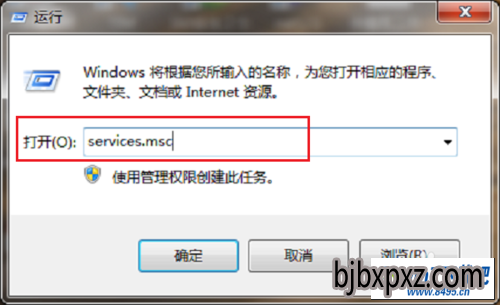
2:第二步进去系统服务之后,在列表中找到dHCp Client服务,双击进去,如下图所示:
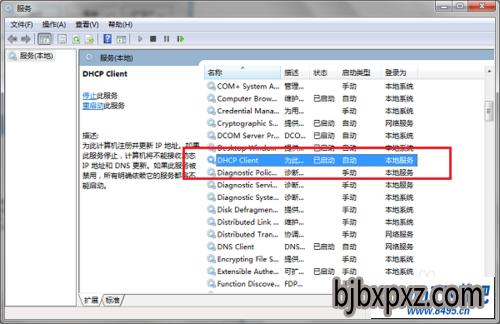
3:第三步进去dHCp Client服务之后,将启动类型设置为自动,服务进行启动,点击确定,如下图所示:
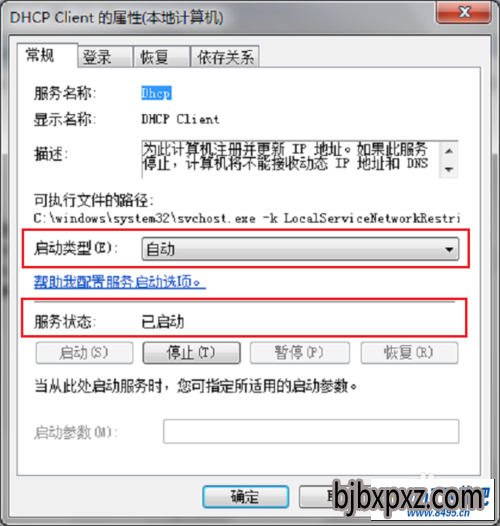
4:第四步启动服务之后,我们进去网络连接的状态界面,查看网络连接的详细信息,可以看到dHCp已经连接上了,如下图所示:
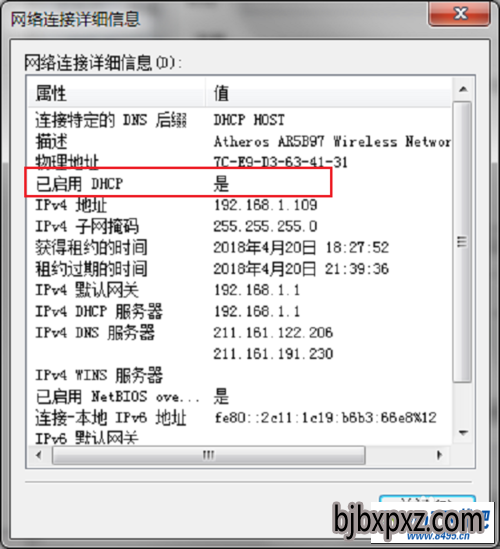
1:第一步进去网络连接界面之后,鼠标右键连接选择属性,进去之后,点击internet 协议版本4(TCp/ipV4),如下图所示:
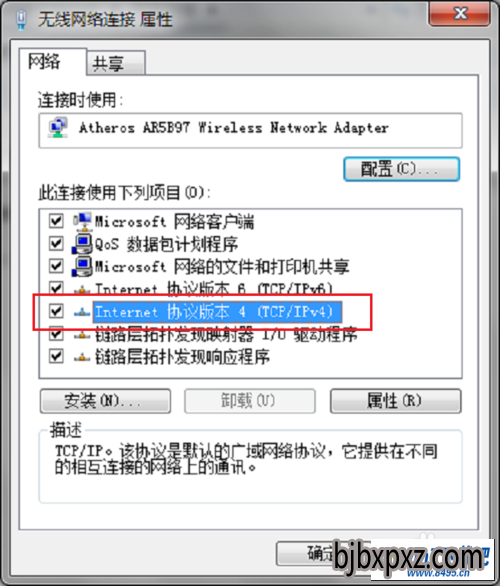
2:第二步进去internet 协议版本4(TCp/ipV4)属性界面之后,全部设置自动获取,点击确定之后,重启电脑就完成了,如下图所示:
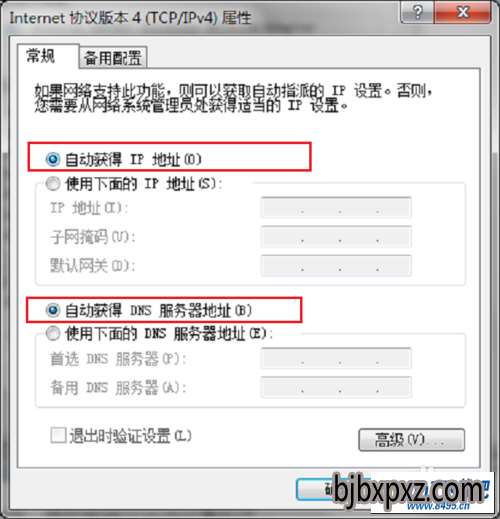
相关文章
热门教程
热门系统下载
友情链接: